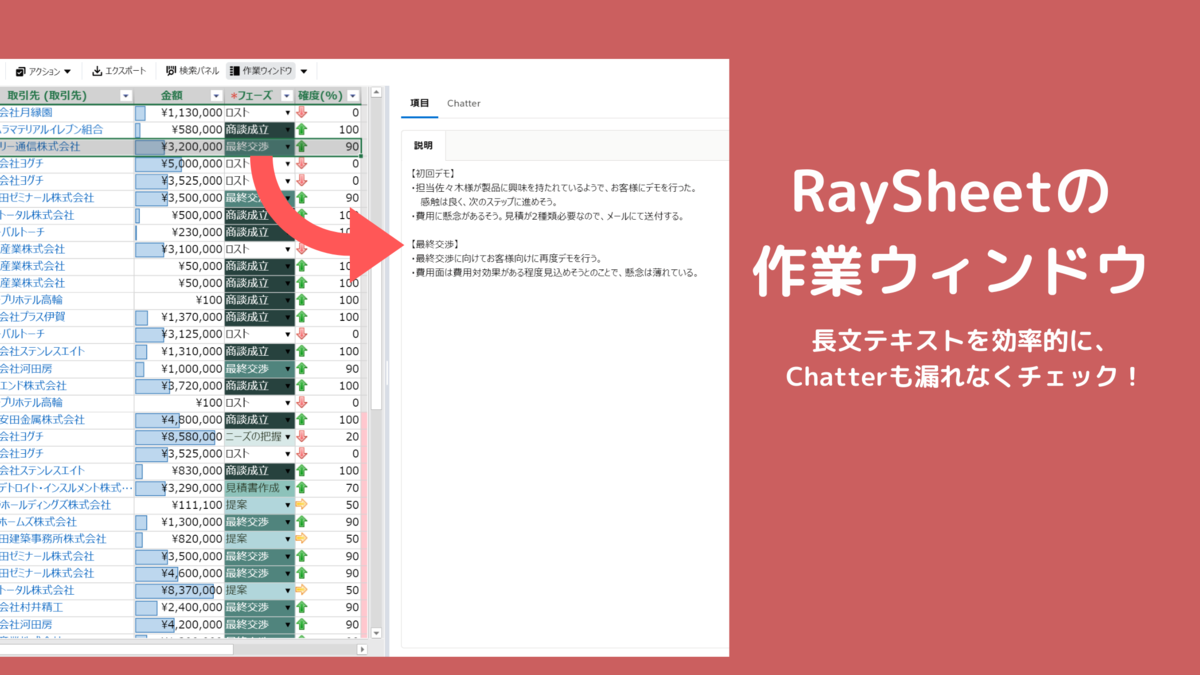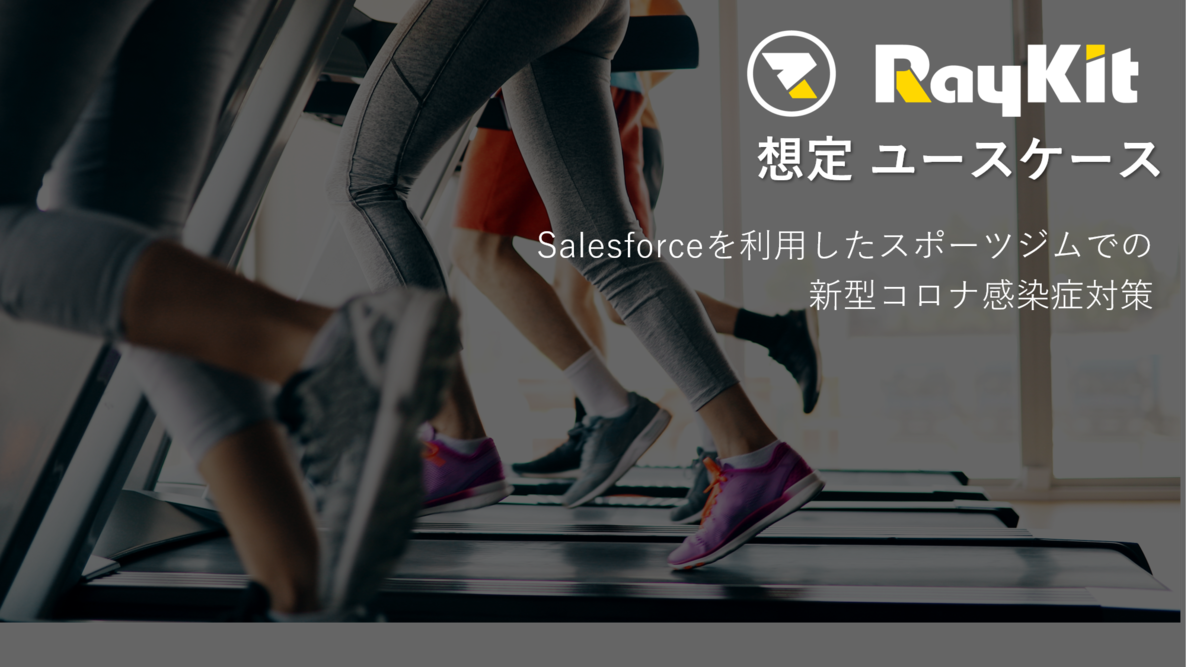RaySheetには、長いテキストやChatterなどRaySheetの一覧上で表示しきれない情報を表示できる「作業ウィンドウ」という機能があります。
この記事では、作業ウィンドウについてご紹介します。
作業ウィンドウ どんな機能?
長文テキストは視認性に課題アリ
Excelを使っていると、セルに入力されている文字数が多いと見切れてしまったり、幅を最適化しても一覧で確認できる件数が少なくなってしまうことがあると思います。RaySheetを利用する場合にも同様で、長文のテキストはどうしても視認性が落ちてしまいます。
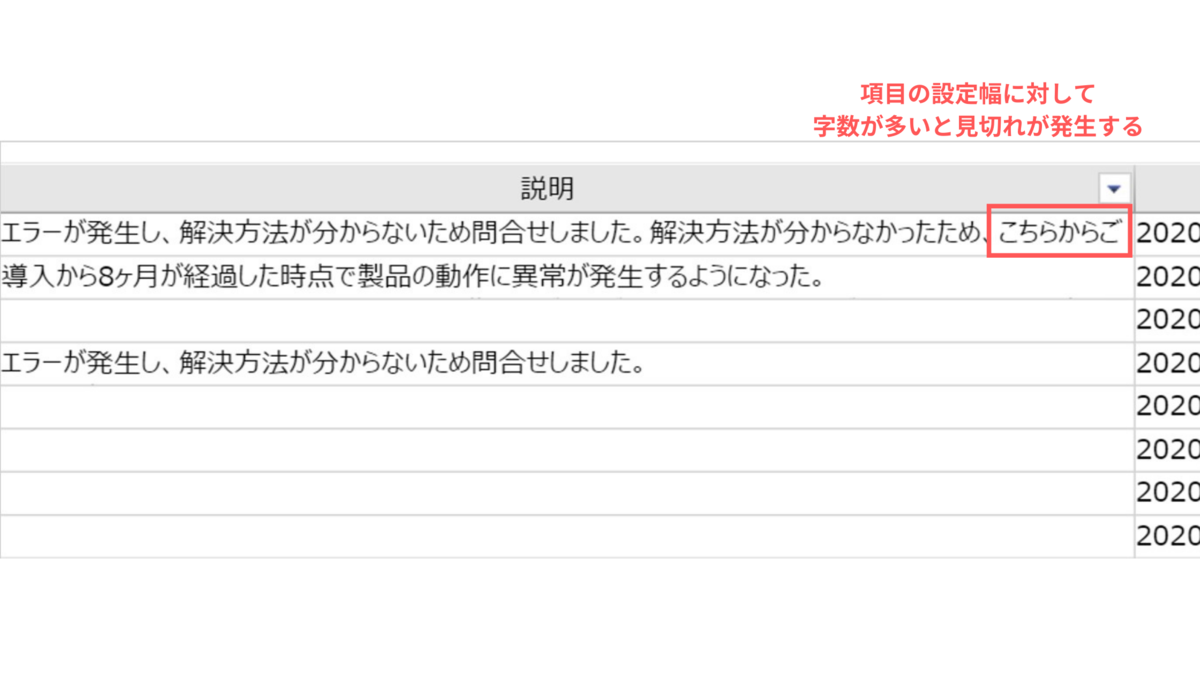
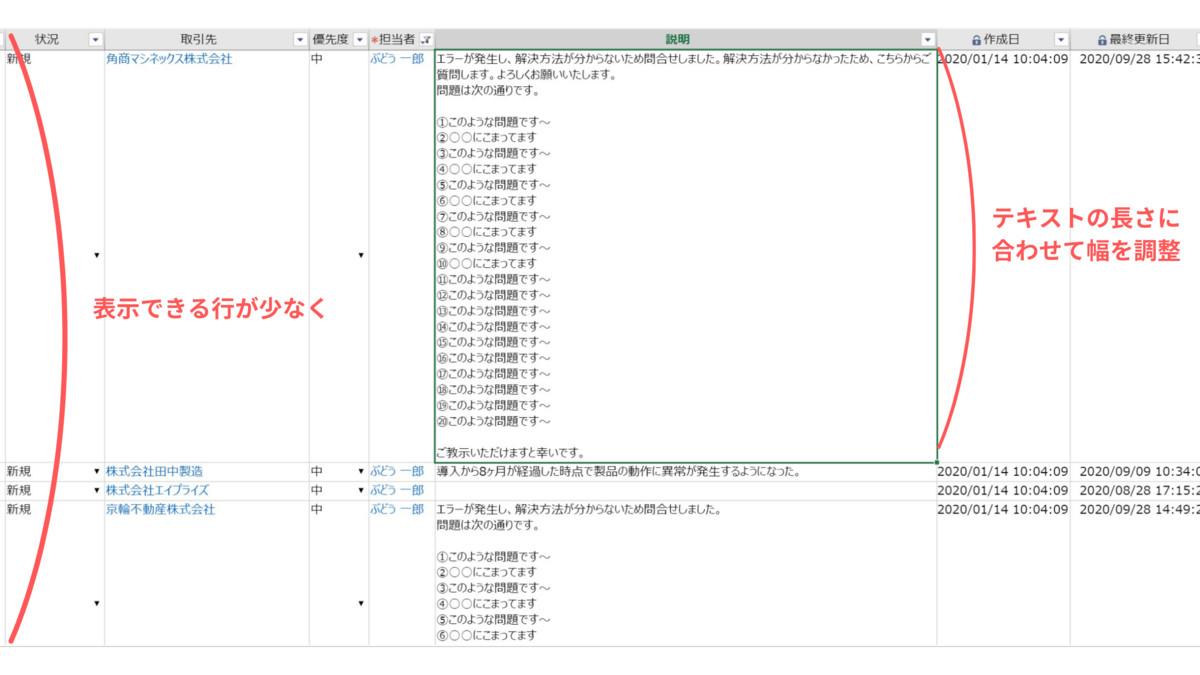
作業ウィンドウで視認性を損なわなずに長文テキストを利用しよう
RaySheetで長文テキストを扱う際は入力した字数によっては一覧表示の視認性が落ちてしまいます。
作業ウィンドウを利用することで、ウィンドウ内に複数行の項目を表示し、一覧表示の見やすさ・使いやすさを損なわず利用することができます。

作業ウィンドウでできること
1.複数行を扱えるデータ型項目を表示・編集
大口や力を入れている商談では、決められた項目以外にもできるだけメモを残したいですよね。そういった時に大事なメモを最後まで見逃さないだけでなく、長文メモも各段に編集しやすくなり、入力内容を120%商談に活かすことができるようになります。
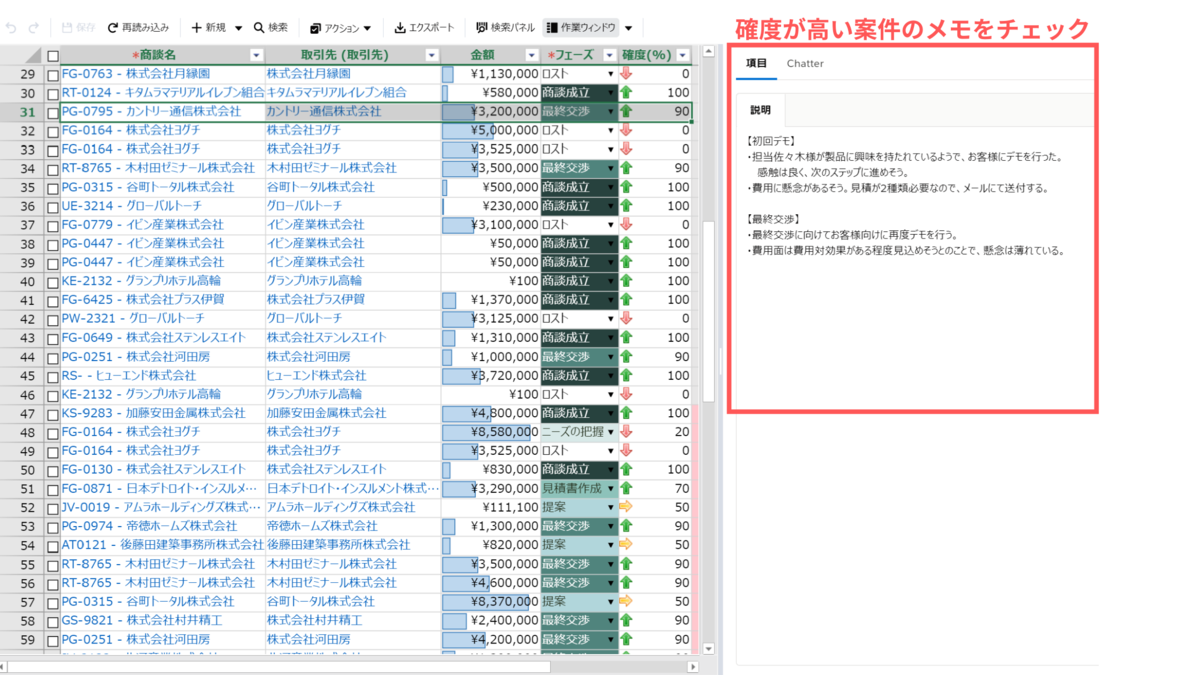
2.Chatterの表示・投稿
RaySheetの一覧上を眺めながら重要度の高いケースを見つけた時、Chatterのやり取りまで漏れなく確認することでどのような経緯で対応したか把握できます。
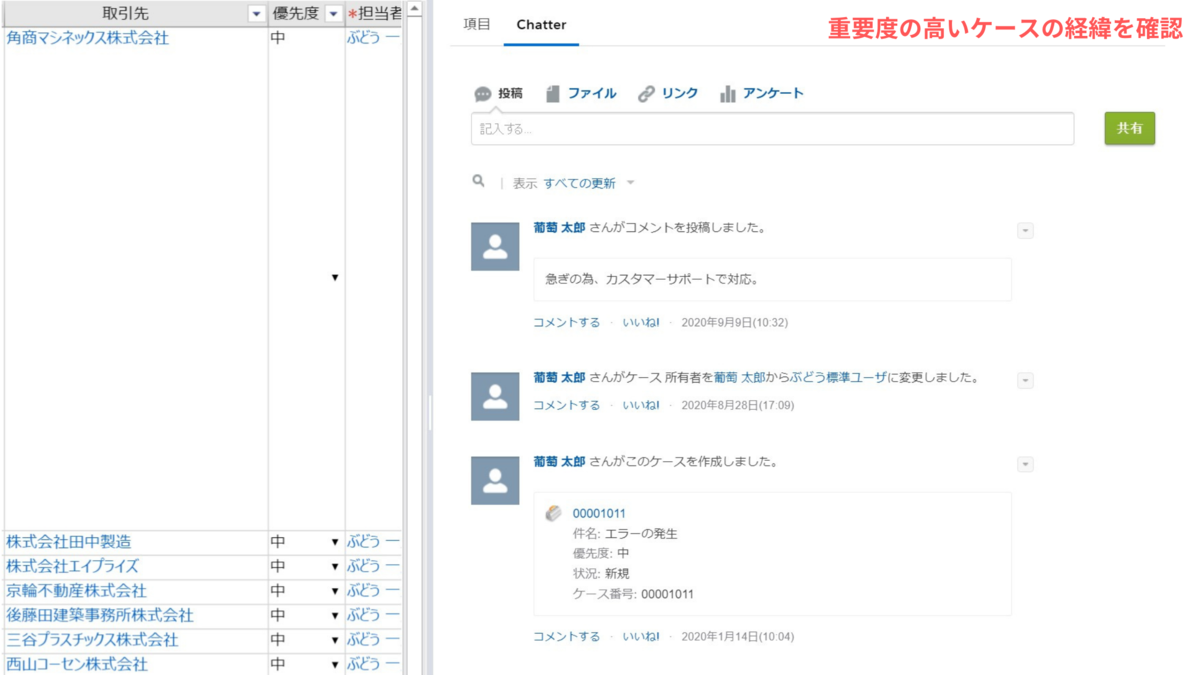
3.Webページの表示
上記は、取引先をキーにして検索を行う活用例です。
社名をコピーして検索する手間を省き、顧客のWebサイトにすぐアクセスすることができます。
作業ウィンドウの設定こちらからご確認いただけます。ぜひ作業ウィンドウを試してみてください。